Shopifyストアで「GoogleチャネルやGoogle広告系アプリ」と「App Unity Tracking経由のGoogle広告計測」を同時に利用する場合、二重計測対策を行う必要があります。
Googleチャネルでは計測設定をオフにすることができません。そこで、メインアクションとサブアクションの設定をおすすめしております。
推奨:すでに設定しているGoogle広告のメイン・サブコンバージョンの設定を行う
- Google広告の管理画面でコンバージョン設定を開きます。
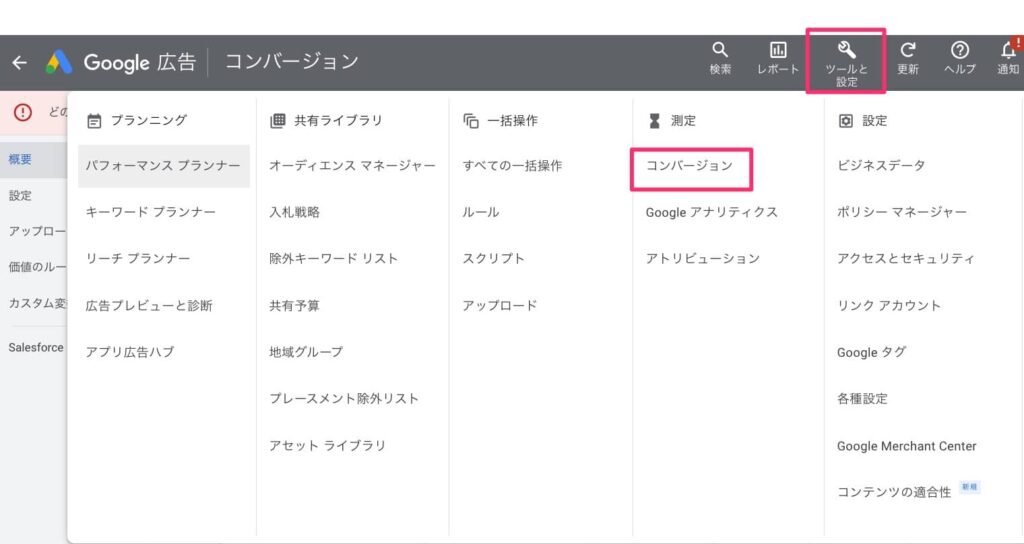
- 「目標を編集」をクリックします。
※App Unity Tracking用の購入コンバージョンがない場合、本設定を行うことはできません。
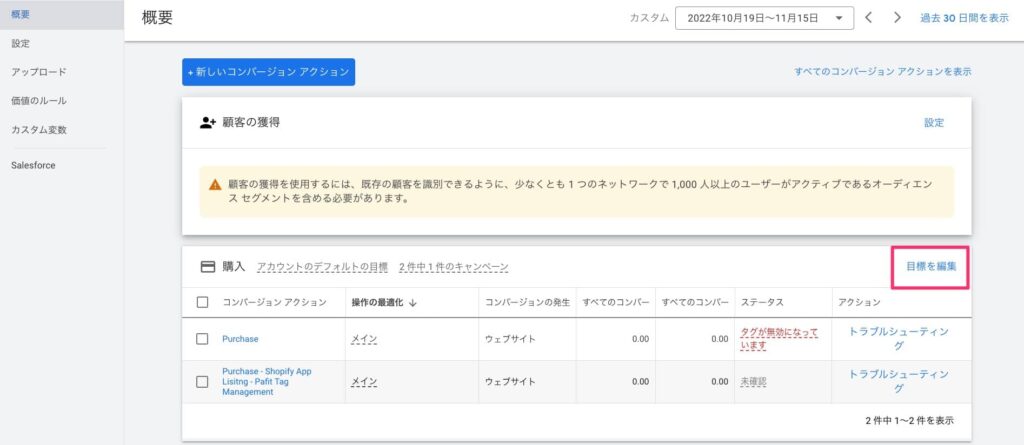
- どちらかの1つのコンバージョンを「メインの操作」、もう1つを「サブアクション(表示のみ)」にします。
この設定を行うことで、メインコンバージョンが入札単価の最適化とレポートで利用されます。
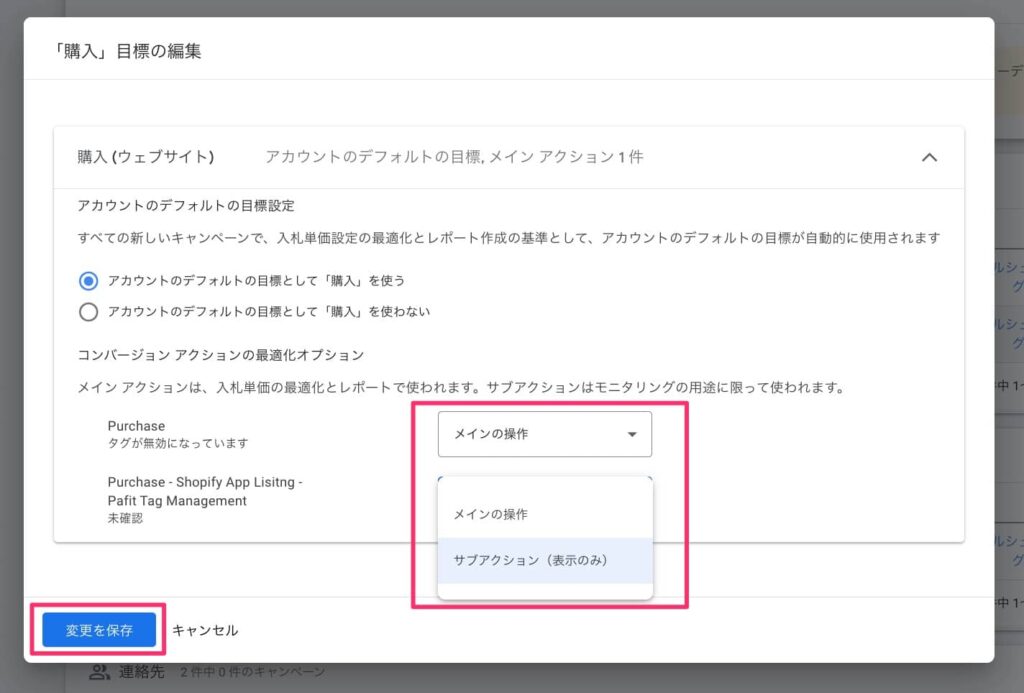
メイン・サブコンバージョンの設定の注意点
メインコンバージョンとサブコンバージョンを切り替えた際、過去のコンバージョン数が「0」になることがあります。
理由:メインコンバージョンの記録開始日より前のコンバージョンデータがないためと思われます。
過去のコンバージョン数を確認したい場合
そこで、「すべてのコンバージョン」を管理画面に表示していただければ、
「メインコンバージョン」と「サブコンバージョン」の合算値が表示され、過去のコンバージョン数も確認できます。
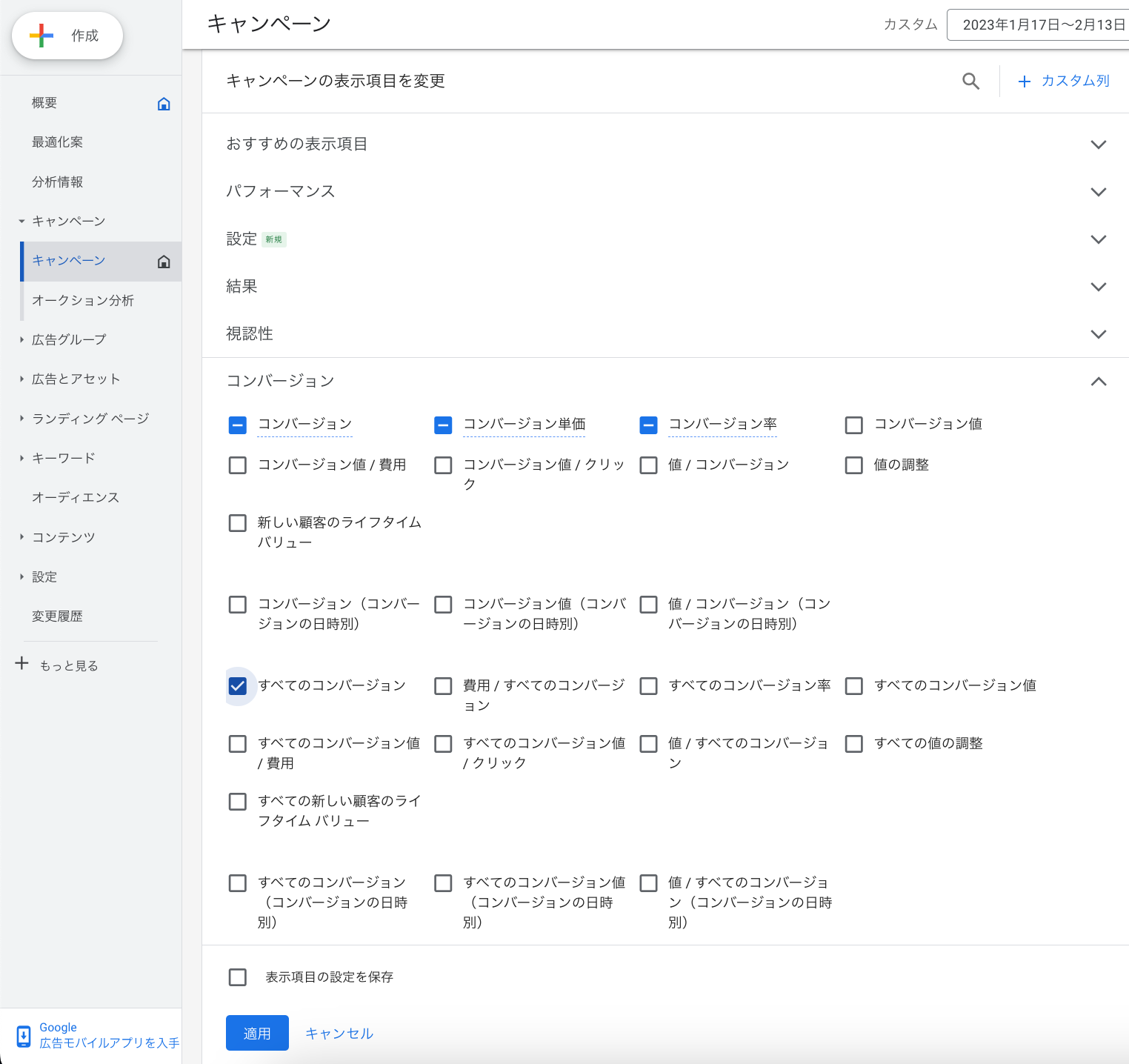
App Unity Trackingで設定した計測タグの一時停止したい場合
Googleチャネル経由で計測を行いたい方で、GTMにインポートされたGoogle広告の計測タグを一時停止したい場合はこちらをお試しください。
二重計測対策のために、App Unity Trackingを通して設定されたGoogleタグマネージャーのタグを一時停止する方法をご紹介します。
- 本手法をおすすめする対象者
- すでにGoogleチャネル(Googleアプリ)をお使いの方で、Googleチャネルを削除できない方
※Googleチャネルではコンバージョン計測のみをオフにする機能がありません。(2022年6月時点)
- すでにGoogleチャネル(Googleアプリ)をお使いの方で、Googleチャネルを削除できない方
Googleタグマネージャーの画面を開き、「フォルダ」をクリックします。
次にピンク枠で囲まれた4つのタグを一時停止します。
※コンバージョンタグだけ停止したい場合は、「Google Ads Conversion – purchase」のみを一時停止します。
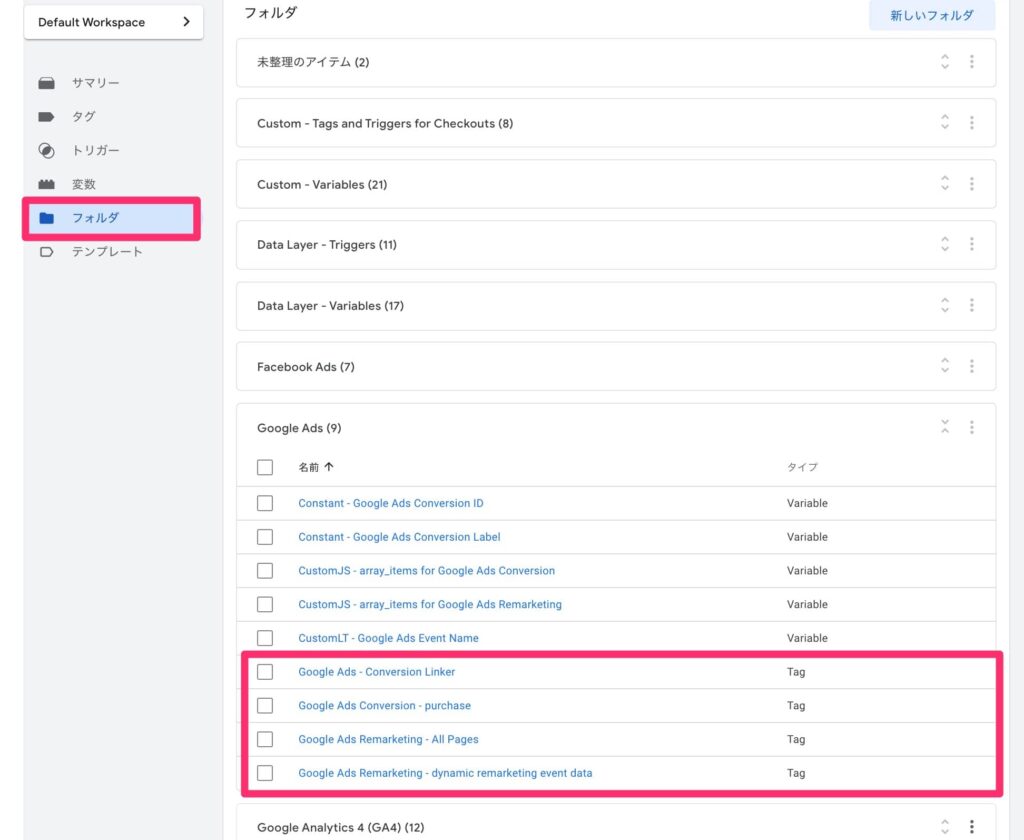
タグをクリックし、右上の「ドットメニュー」→「一時停止」をクリックします。
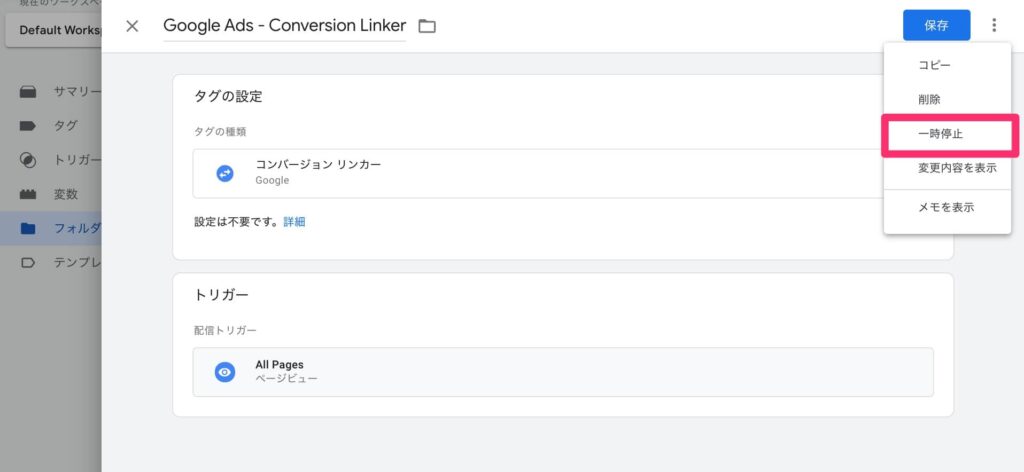
「保存」をクリックします。
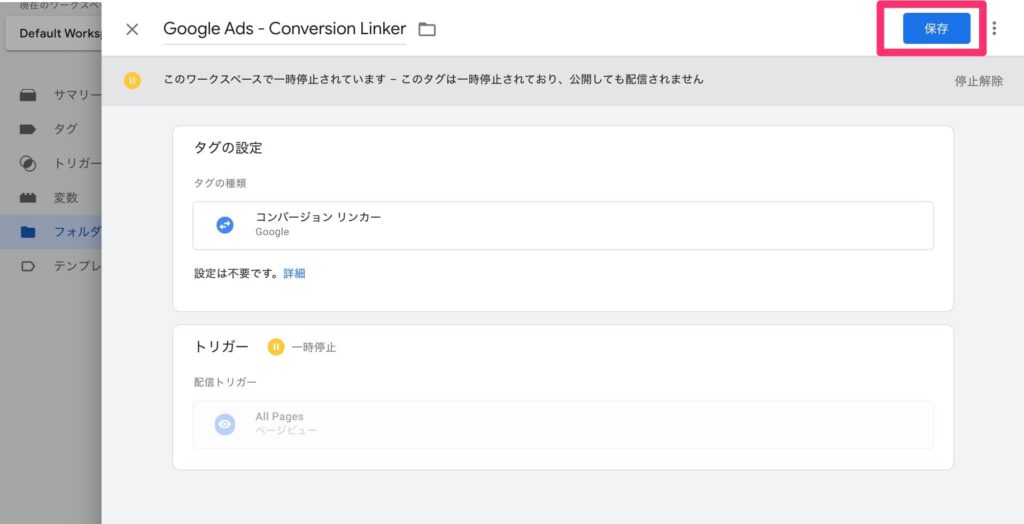
他の3つのタグも同様に一時停止します。
最後にワークスペースでの変更数を確認し、「公開」をクリックします。
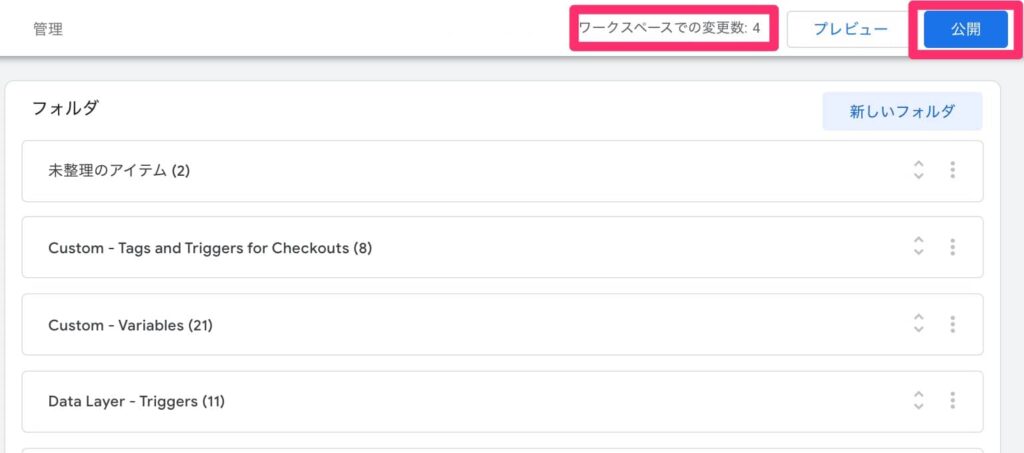
(非推奨)Googleチャネルの削除
Googleチャネルで広告配信を行っていないなど、Googleチャネルをお使いになっていない場合はGoogleチャネルを削除することで二重計測が解決する可能性がございます。
Googleチャネルの削除で問題がないかをご確認の上、Googleチャネルの削除をお試しください。
Googleチャネル削除に伴い問題が起きた場合、弊社ではサポート対応が行なえませんので、ご了承の上、作業を行っていただければと思います。